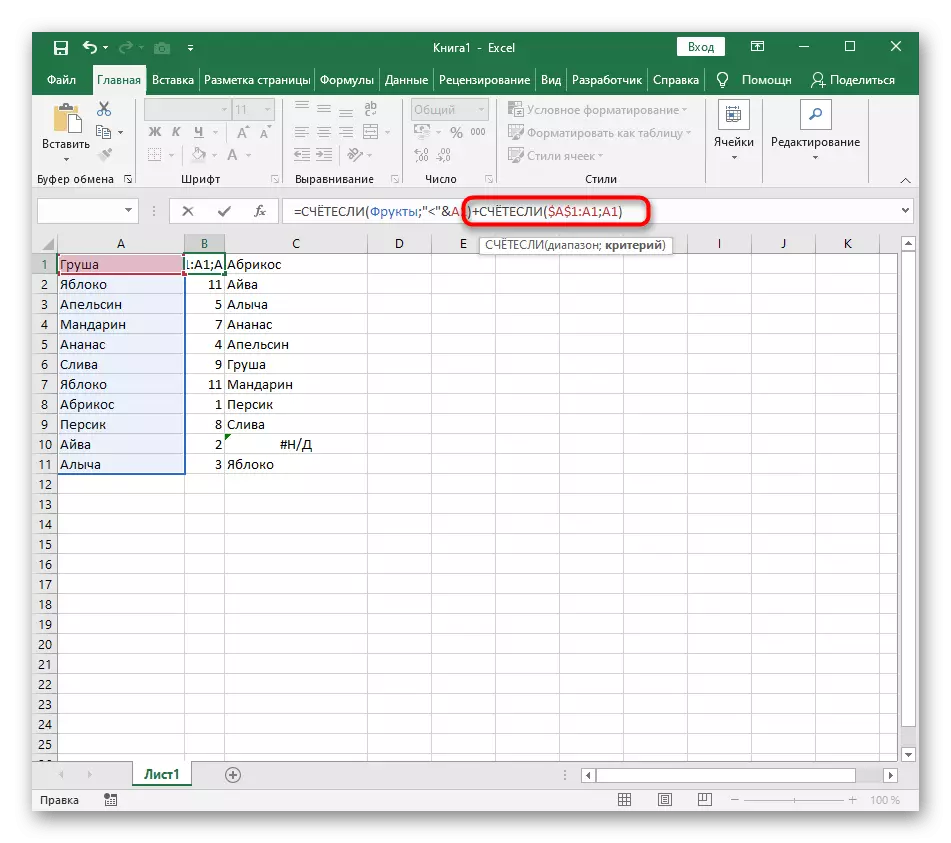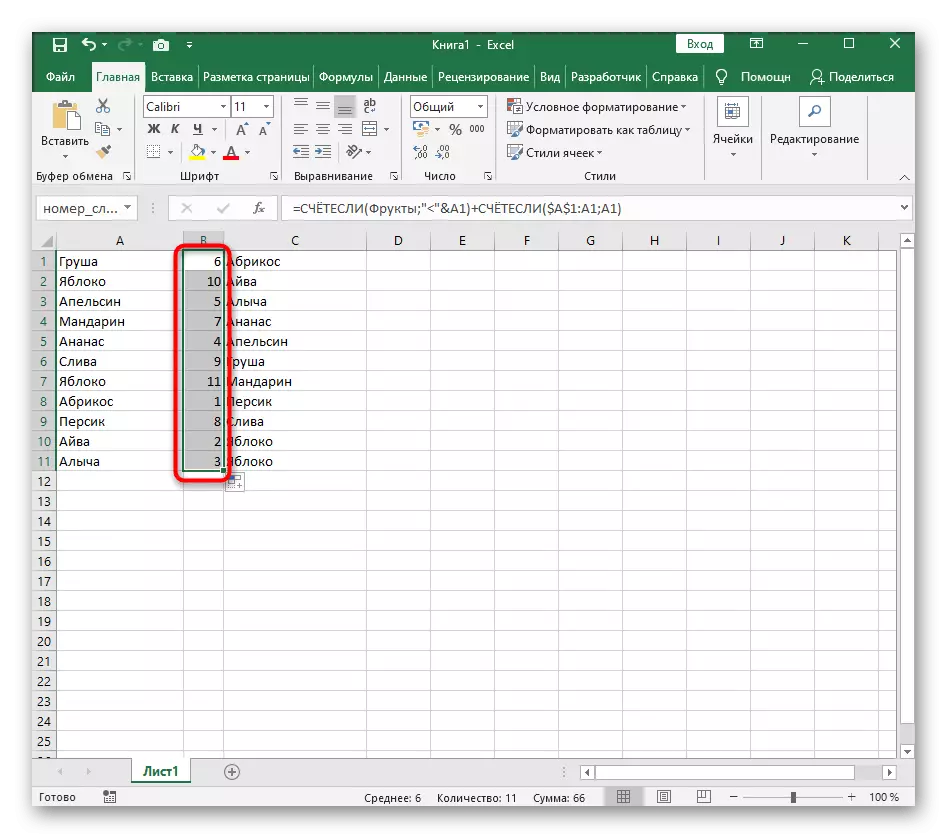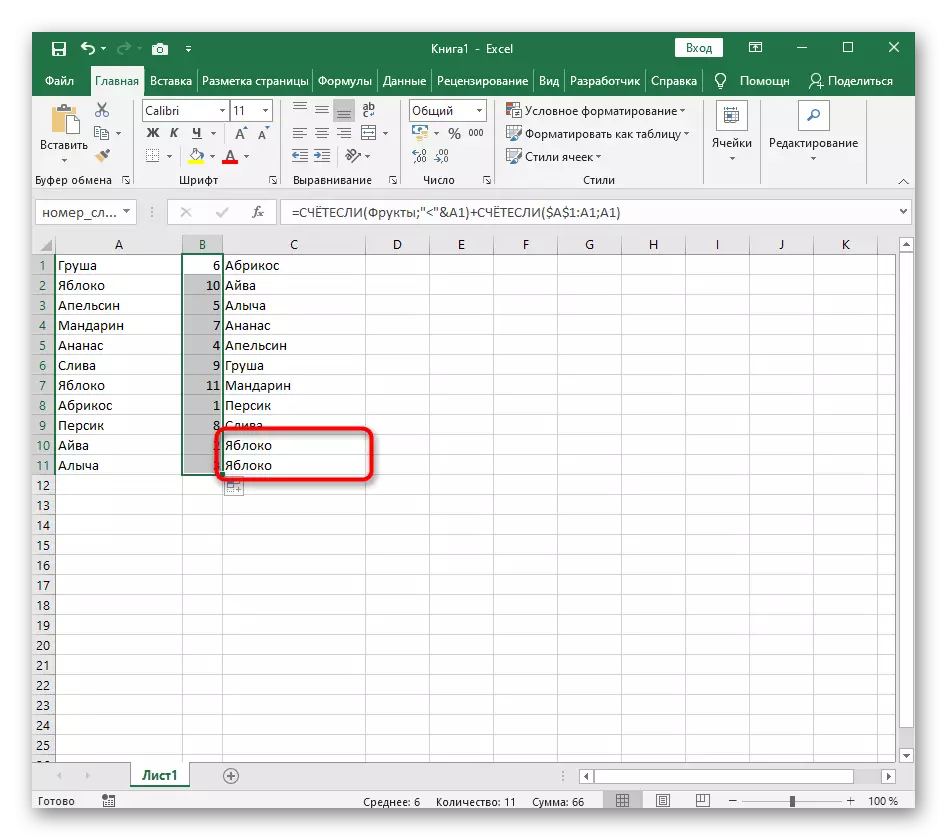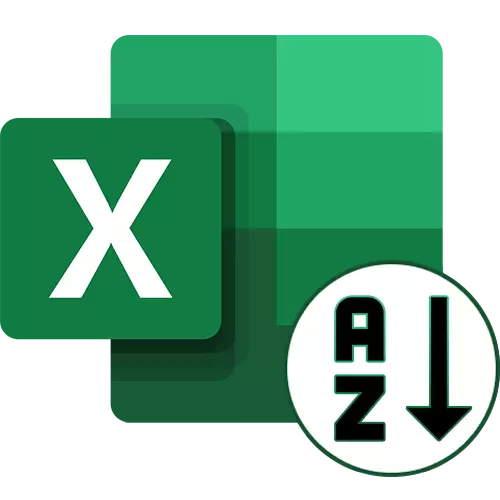
Метод 1: Копчиња за брзо сортирање
Excel има копчиња одговорни за брзо сортирање на посветена низа на податоци. Нивната употреба ќе биде оптимална во тие ситуации кога клетките треба да се обработуваат само еднаш, кои претходно ги доделија потребните.
- Држете го левото копче на глувчето и одберете ги сите вредности кои понатаму ќе бидат предмет на сортирање.
- На TAB TAB, отворете го менито "уредување".
- Во него, користете го блокот "Сортирај и филтрирање" со избирање на редот во кој сакате да ги поставите вредностите.
- Ако се појави предупредување за откривање на податоци надвор од опсегот, ќе треба да изберете, да го проширите или сортирате само во рамките на наведениот избор. Размислете за првата прва опција.
- Кога го користите, соседните ќелии во зависност од заедничката табела се прилагодени според редоследот на текстот, односно ако пред ќелијата "август" е вредноста "27", останува спроти истиот збор.
- Втората опција е "Сортирај во рамките на наведениот избор".
- Значи, само наведениот текст се преместува, а клетките спроти тоа остануваат непроменети. Ова значи дека ќе се појави поместување на податоците ако има некоја врска пред нив.
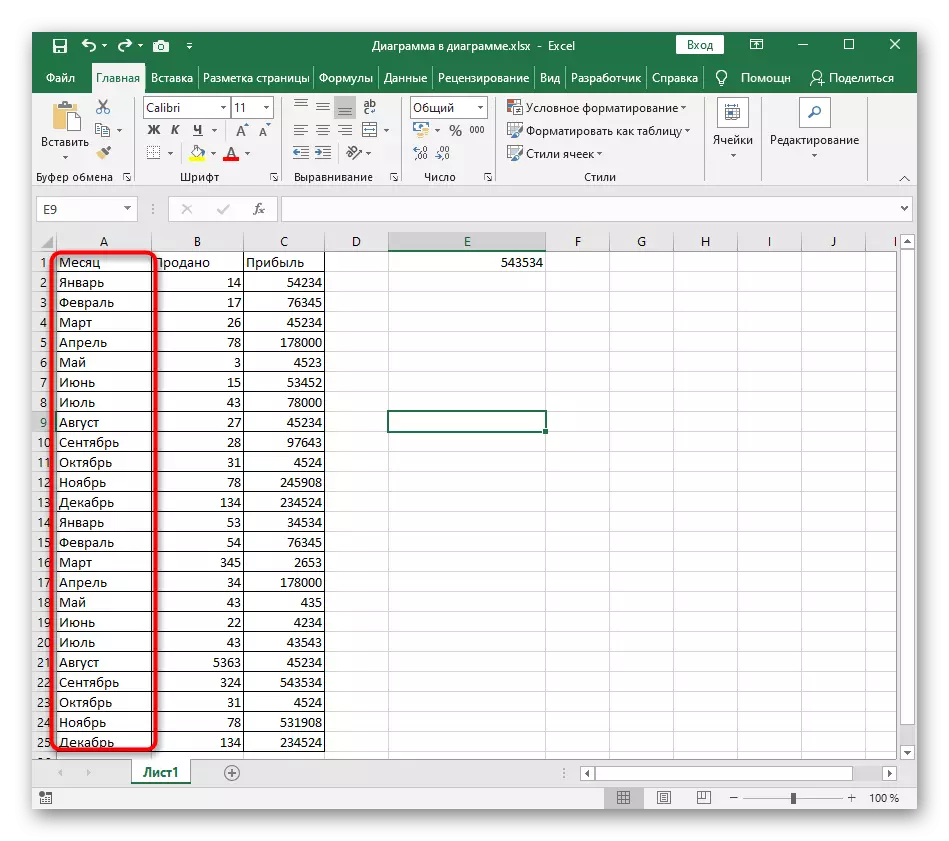
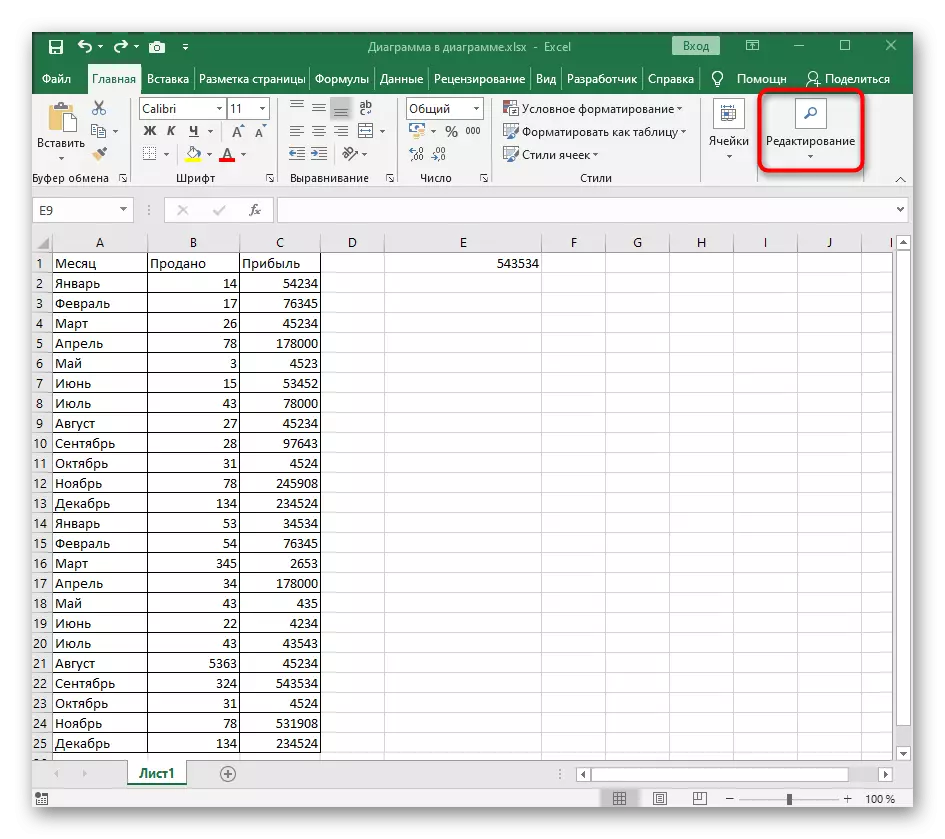
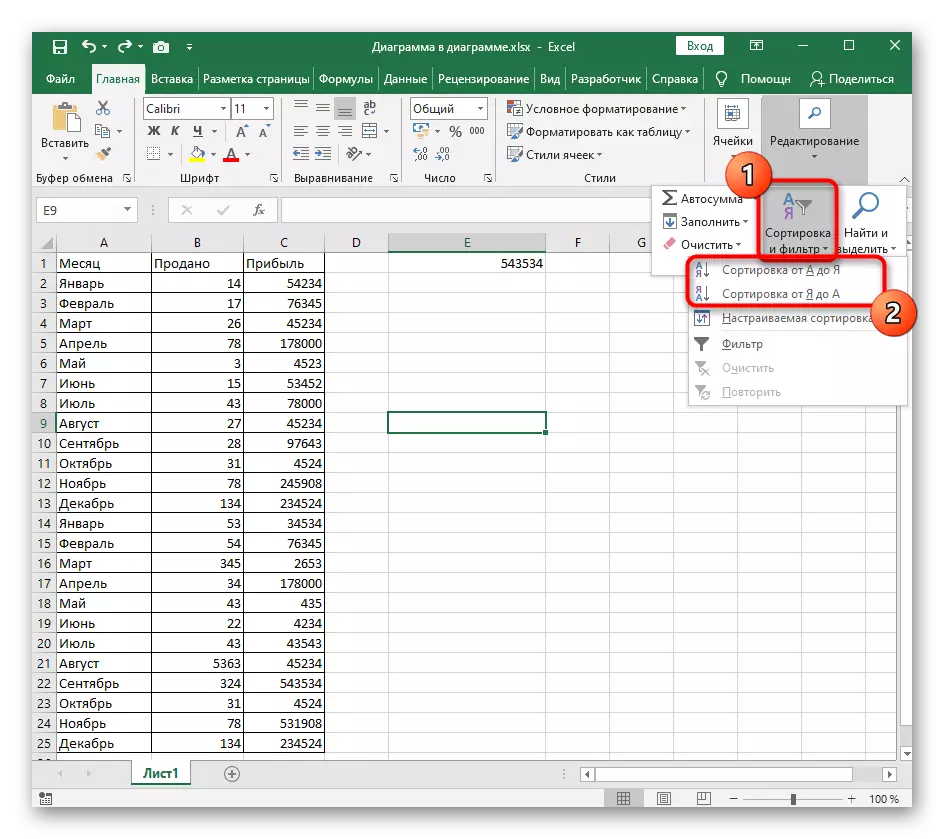
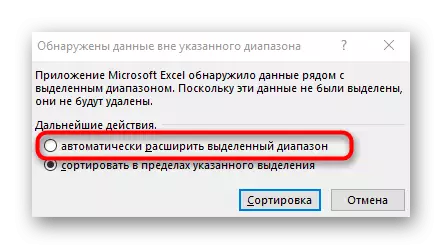
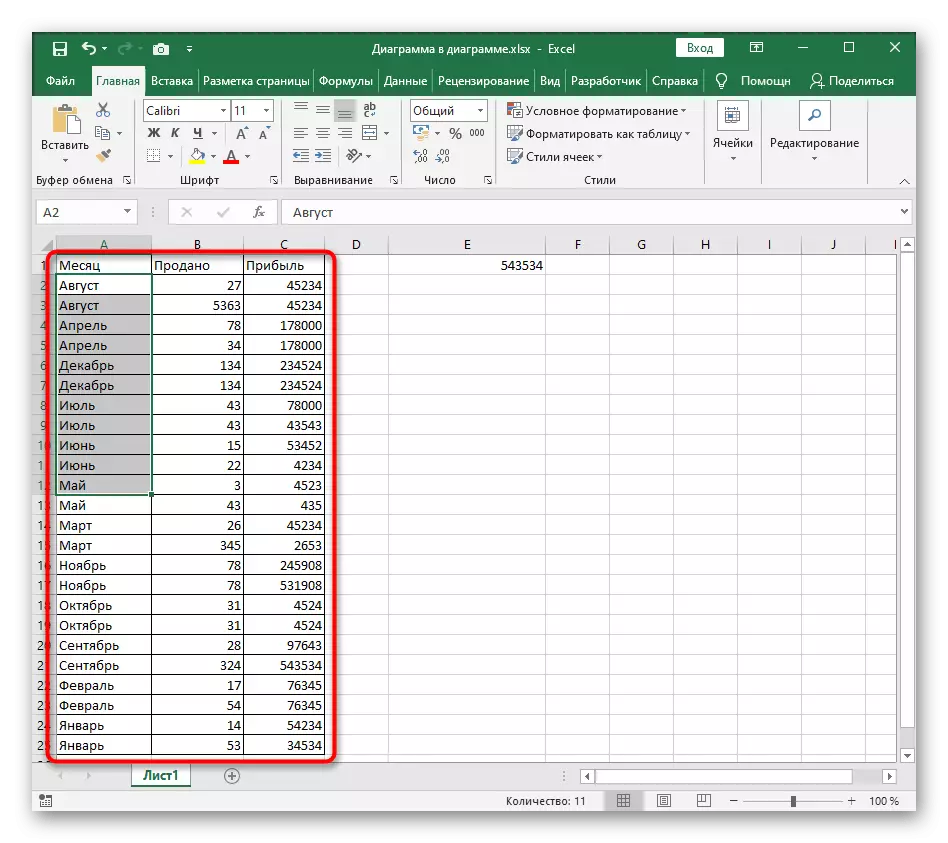
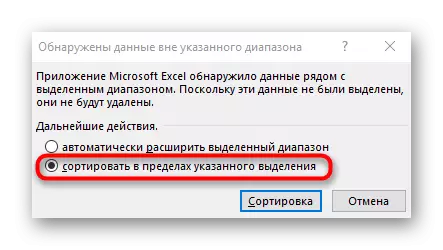
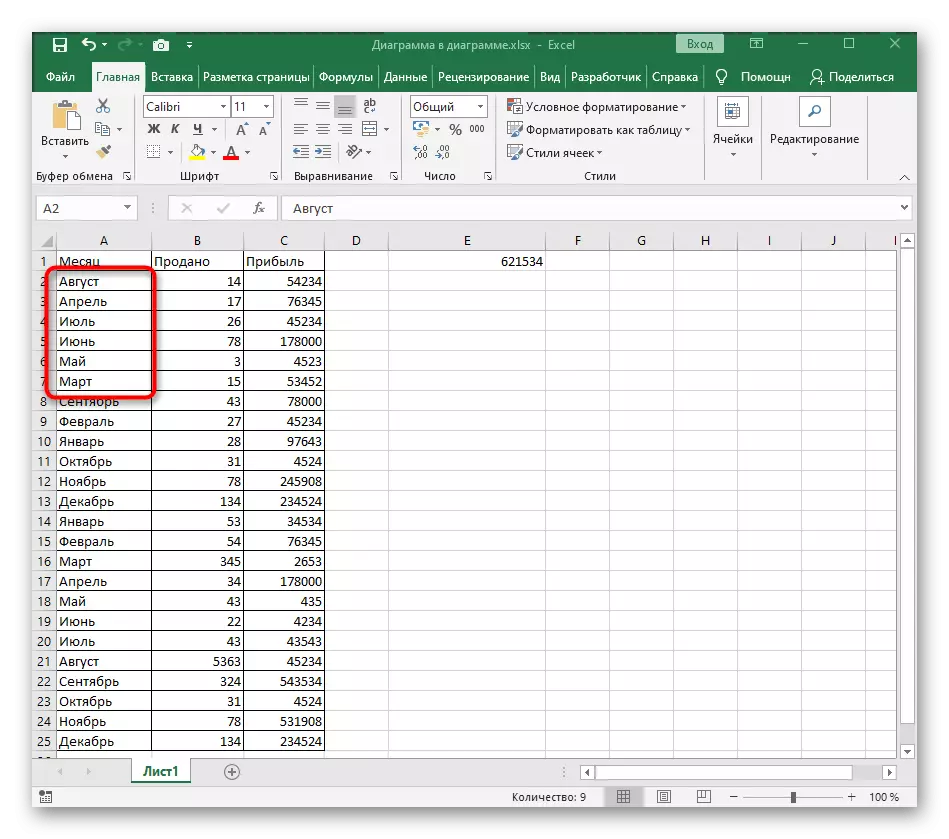
Ако сеуште не сте решиле ако сакате да го сортирате само наведениот опсег или треба да ги снимите соседните клетки, проверете ја секоја опција со притискање со притискање на CTRL + ZHE клучот. Полесно е да се одредат промените што се случуваат во табелата.
Метод 2: Приспособливи сортирање
Прилагодливо сортирање ви овозможува повеќе флексибилно да ја изградите локацијата на елементите во табелата, со оглед на неколку нивоа и различни податоци. За да го креирате, се користи посебно мени, што ги земаме предвид понатаму.
- Препорачуваме веднаш да ја распределите целата маса ако во прилог на сортирачката азбука сакате да додадете уште неколку нивоа.
- Потоа, во истиот дел "Уредување", одберете го предметот "Приспособливи сортирање".
- Во опаѓачкото мени "Сортирај по", наведете колона која влијае на сортирањето.
- Типот на "клеточни вредности" е избран како вид на вид.
- Останува само да се укаже на нарачката "од А до Z" или "од јас до".
- Ако ви требаат сортирање и други колони, додајте ги како нивоа и извршете го истата поставка.
- Вратете се на табелата и бидете сигурни дека сите активности се конфигурирани правилно.
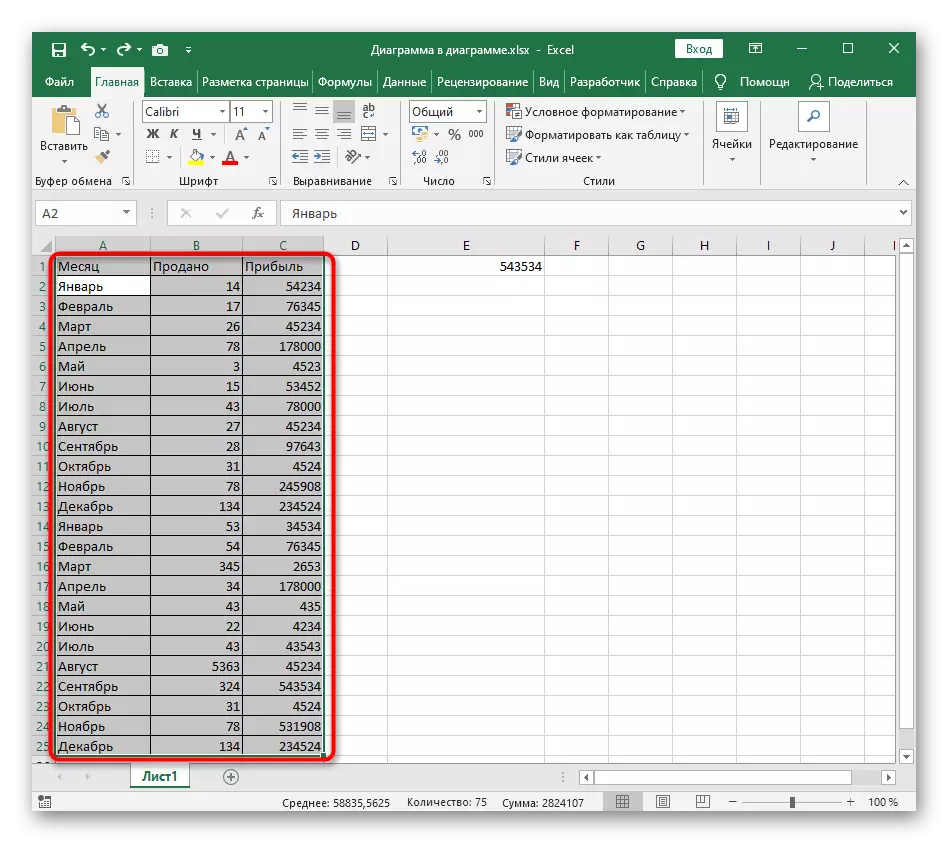
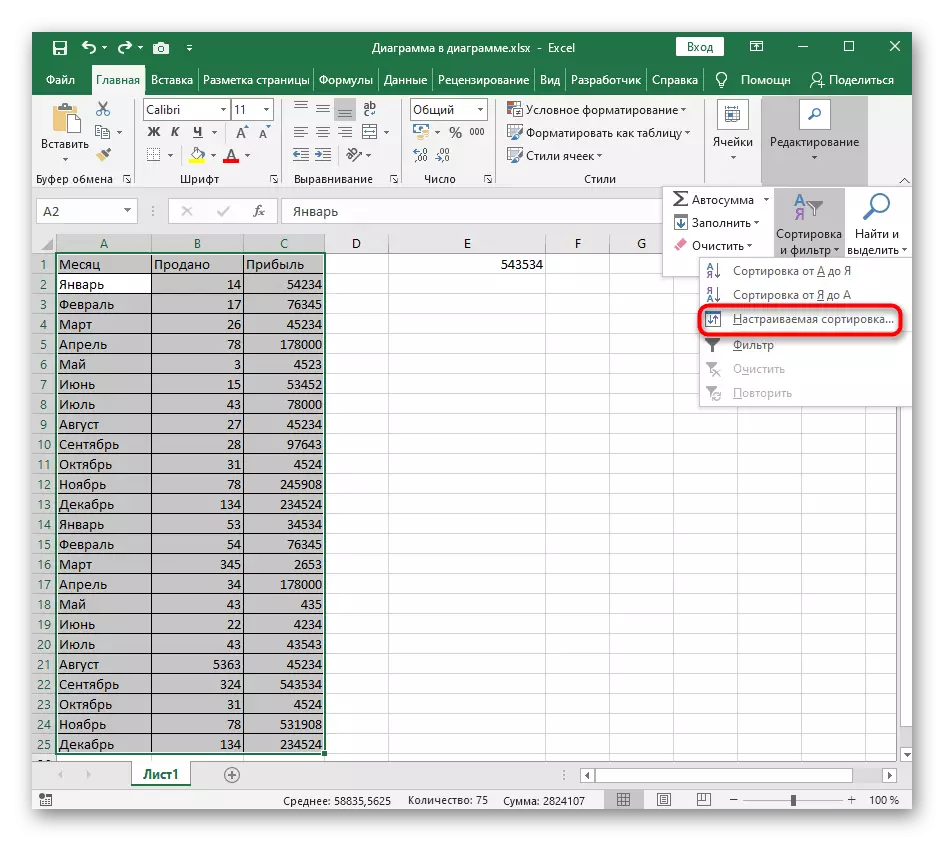
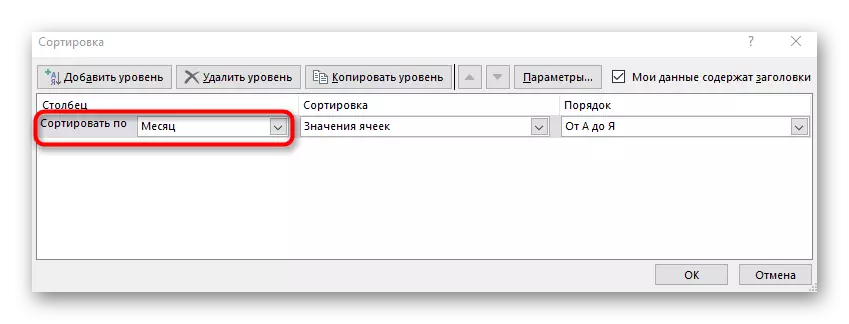
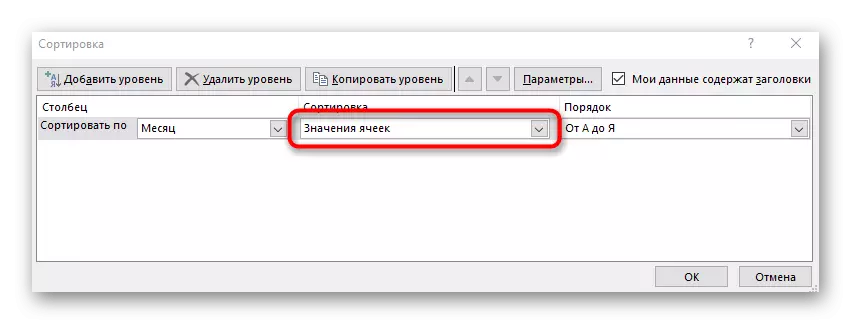
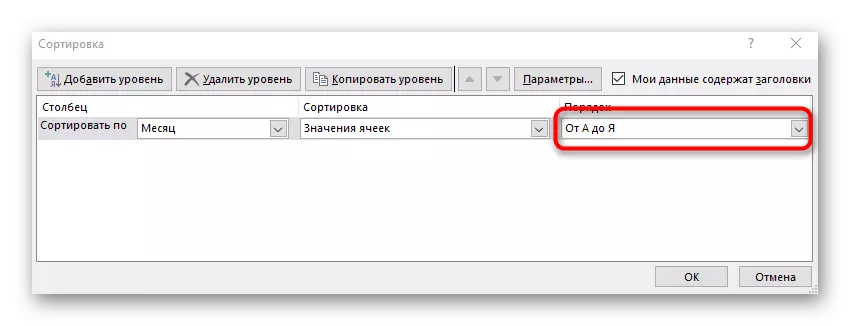

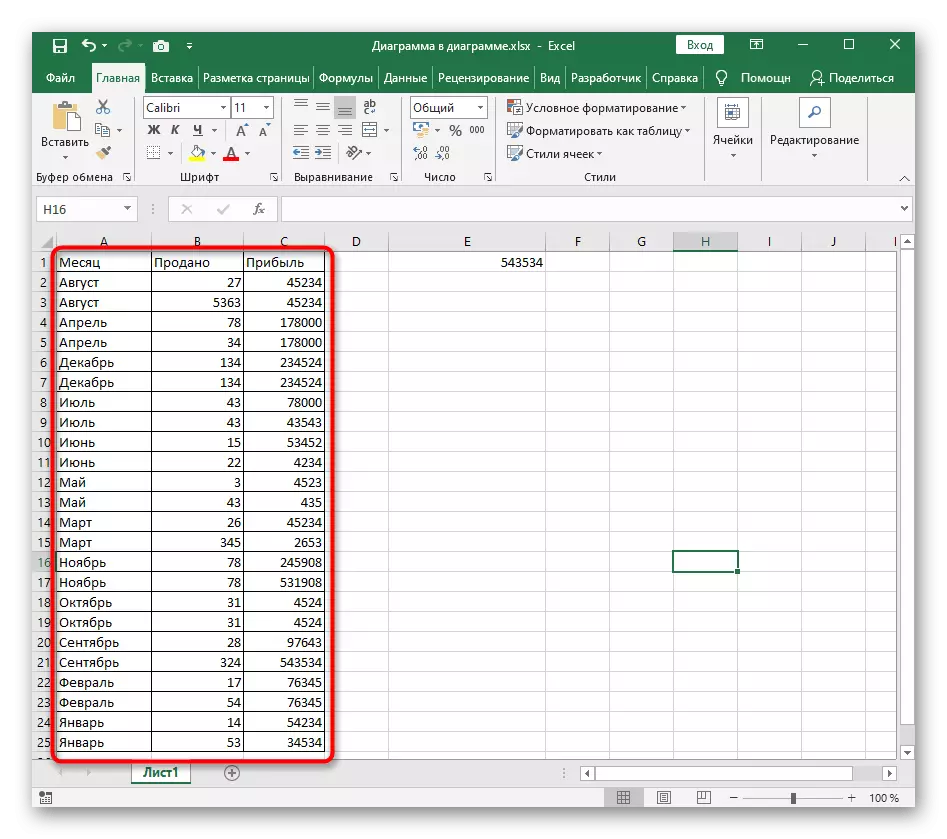
Метод 3: Сортирај формула
Недостатоците на претходните методи се дека тие само го асортираат еднократниот, а динамично табелата не се менува кога се менува. Ако не одговарате на оваа опција, ќе треба рачно да креирате формула за сортирање која, при додавање или отстранување на предмети, автоматски ги пресметува и става во саканиот ред. Формулите ќе бидат нешто, бидејќи досега програмерите не додадоа посебна функција која ќе го направи без примена на помошни пресметки. Целиот понатамошен процес се состои од неколку фази за правилно разбирање на принципот на сортирање според азбуката.Чекор 1: Креирање помошна формула
Главната задача е да се создаде помошна формула која ги анализира зборовите во клетките и го дефинира нивниот број на секвенца во иднина сортирани од азбучната листа. Ова се случува во споредба со вградените алгоритми на Excel кои работат на принципот на анализа на кодирање. Во детали за расклопување на работата на оваа формула, ние не само што ќе го покажеме неговото создавање.
- За да работат со идни компјутери, ќе треба да креирате група од клетки, за кои треба да бидат распределени и во посебно назначено поле од погоре поставени ново име.
- Сега опсегот на избрани клетки има свое име кое е одговорно за неговата содржина - во нашиот случај тоа е овошје. Ако внесете неколку зборови во насловот, не ставајте простор, туку користете го долниот дел на подлогата: "(Пример_Text)."
- Во новиот кафез, ќе создадеме формула на сметката, која ги смета клетките што ги задоволуваат состојбата. Како опсег, наведете ја новосоздадената група, а потоа првата ќелија за споредба. Како резултат на тоа, почетниот тип на формула е: = преброен (овошје; A1).
- Сега резултатот од оваа формула ќе биде "1", бидејќи неговиот рекорд не е сосема точно за идните населби, па додадете израз "
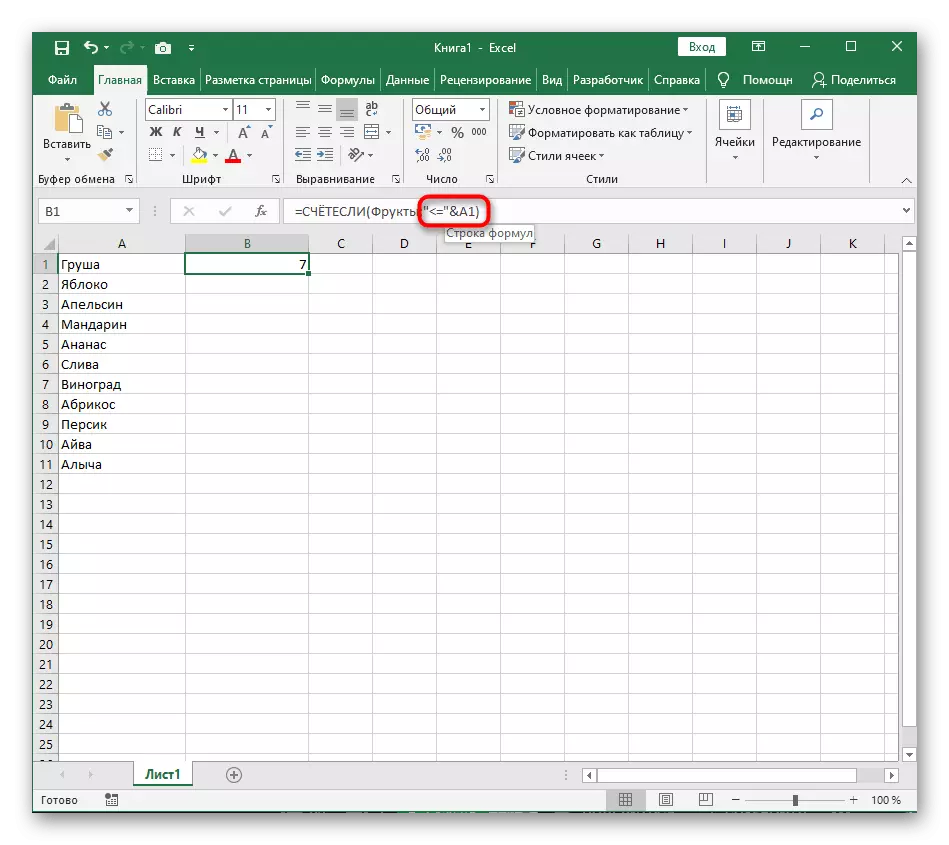
- Рашири ја формулата, прицврстувајќи го работ на ќелијата, до крајот на идната листа за сортирање.
- Преименувајте го опсегот со групите во групата - тоа ќе биде потребно при изготвувањето на следната формула.
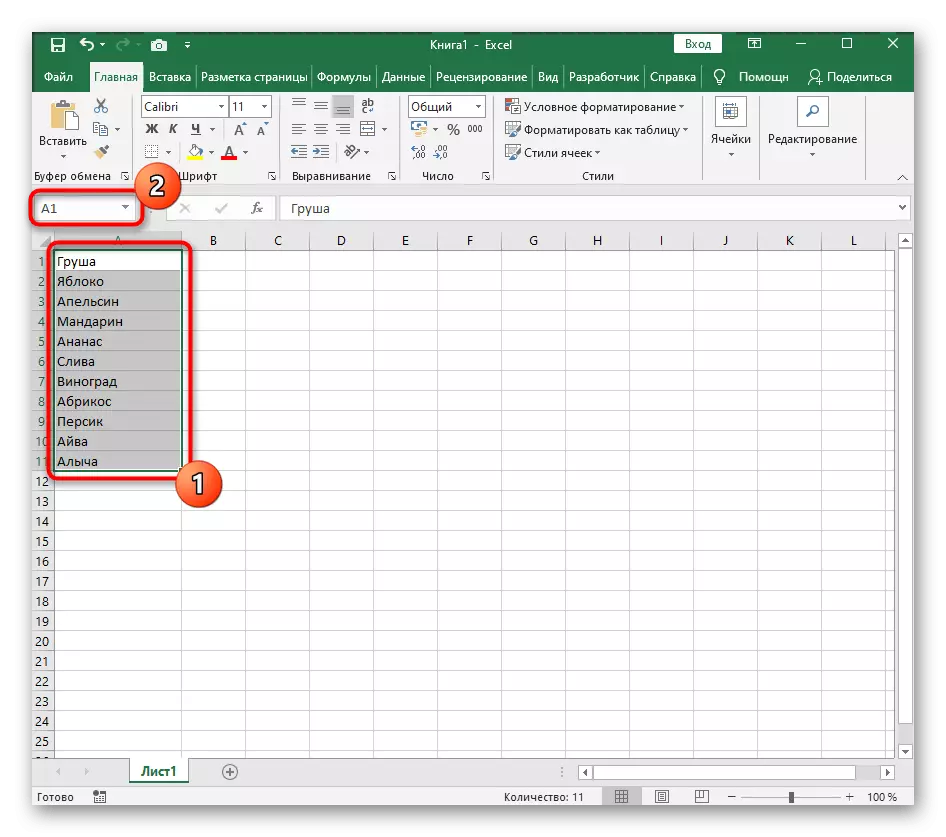
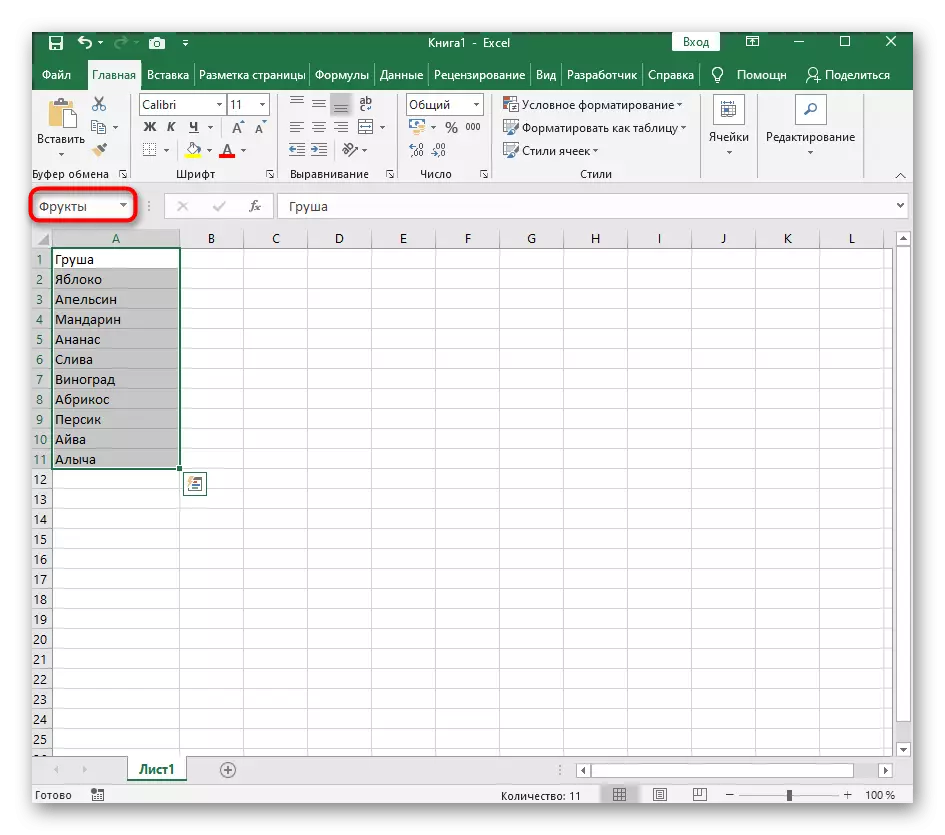
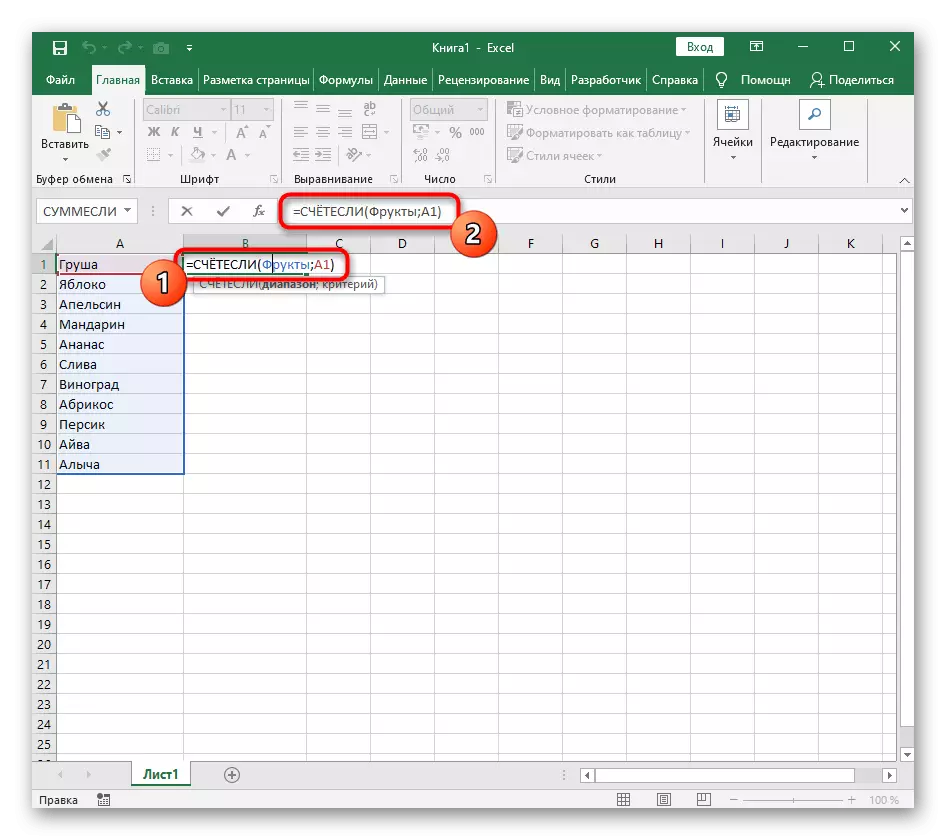
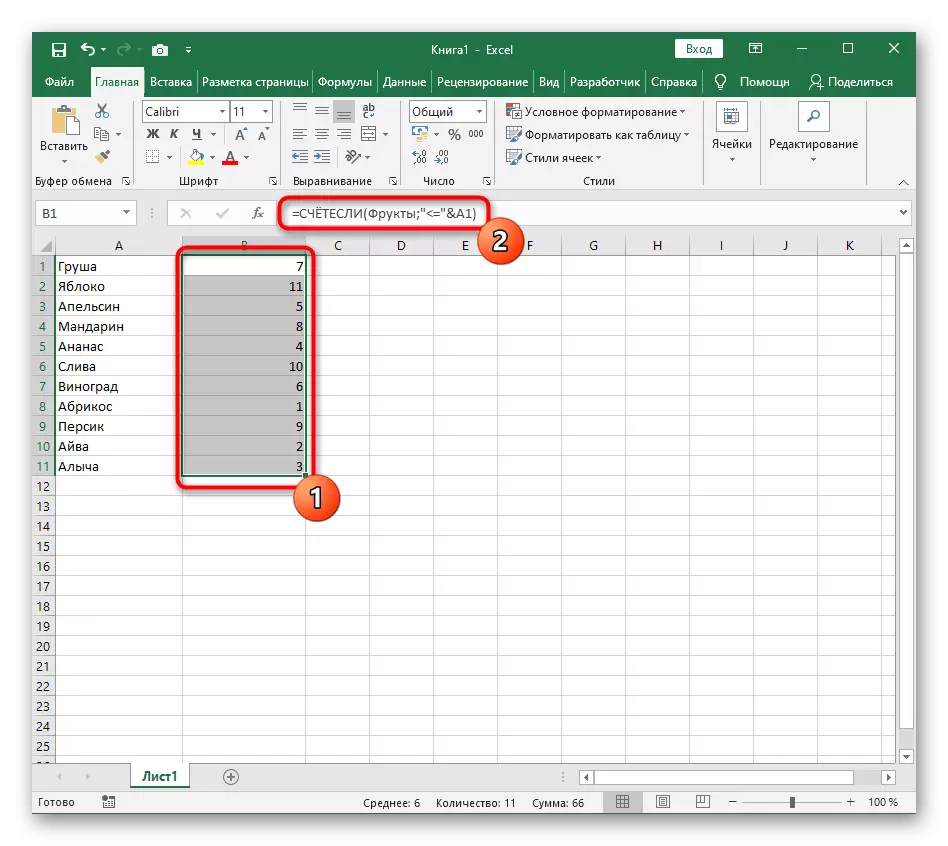
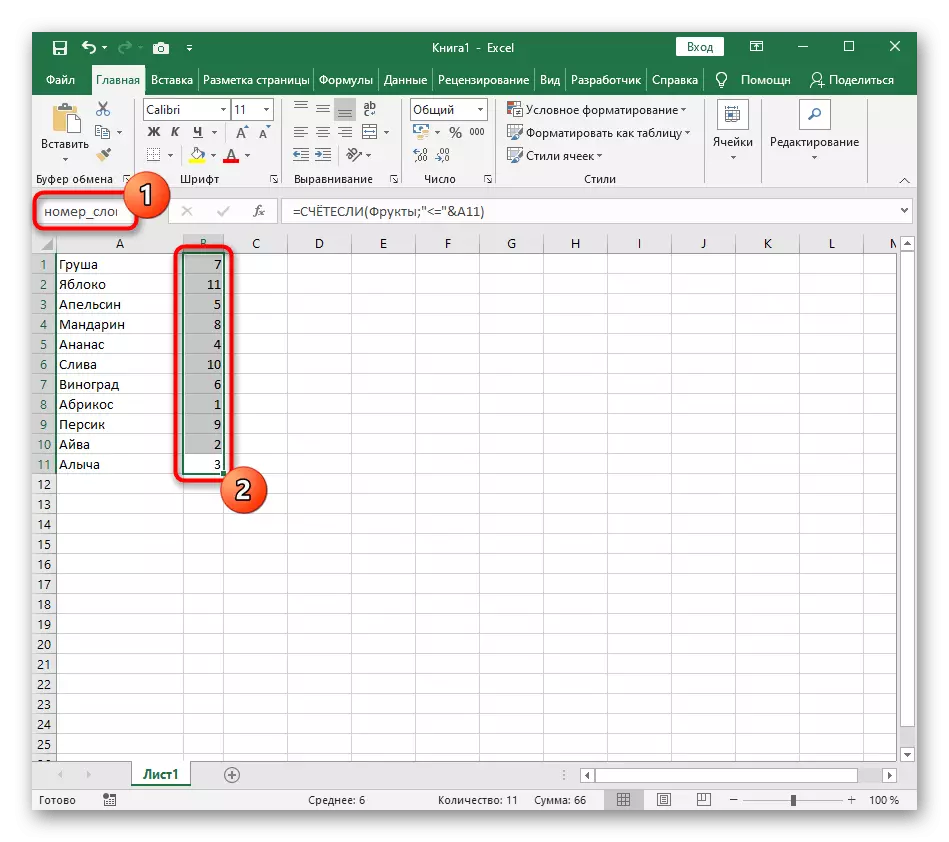
Чекор 2: Креирање на формула за сортирање
Помошната формула е подготвена и правилно работи, така што можете да продолжите со создавање на основна функција, која ќе биде ангажирана во сортирање благодарение на постоечката автоматска позиција идентификатор.
- Во новата ќелија, започнете со внесување = Одбор за пребарување (стринг (A1). Оваа формула е одговорна за наоѓање на позицијата на позицијата, поради што треба да се специфицира аргументот "A1".
- Следно, за едноставно додавање на именувани опсези, одете во "Формула", проширете го менито "Одредени имиња" и изберете "Употреба во формулата".
- Додајте опсег со помошна формула и наведете го типот "точен натпревар" за него во паѓачката листа, која ќе се појави по додавањето ";".
- Завршете го создавањето на формула која ја завитка во индексната функција која ќе работи со низата наслови.
- Проверете го резултатот и потоа ја истегнете формулата бидејќи веќе е прикажана погоре.
- Сега ќе добиете правилно работна динамичка листа сортирана по азбука.
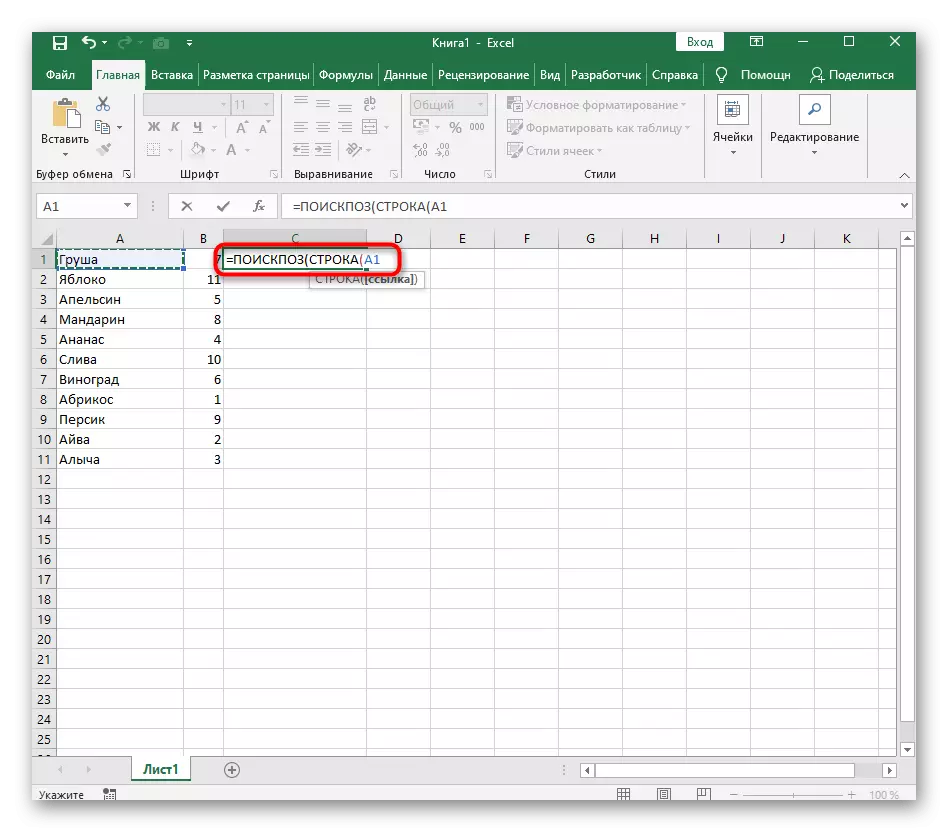
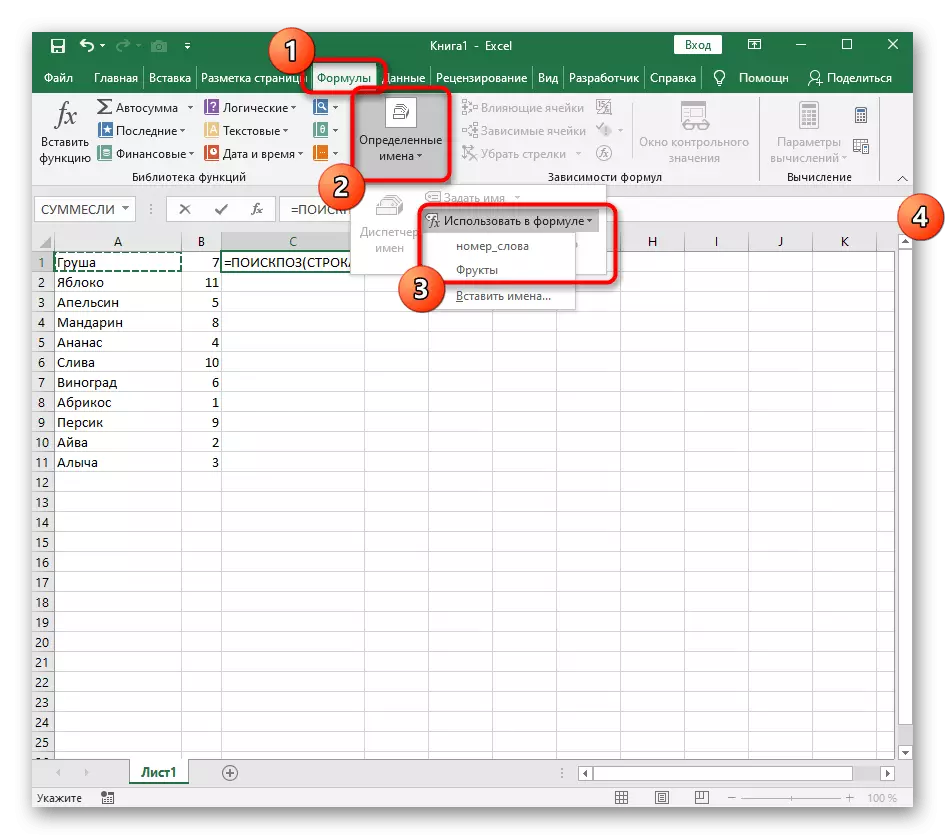
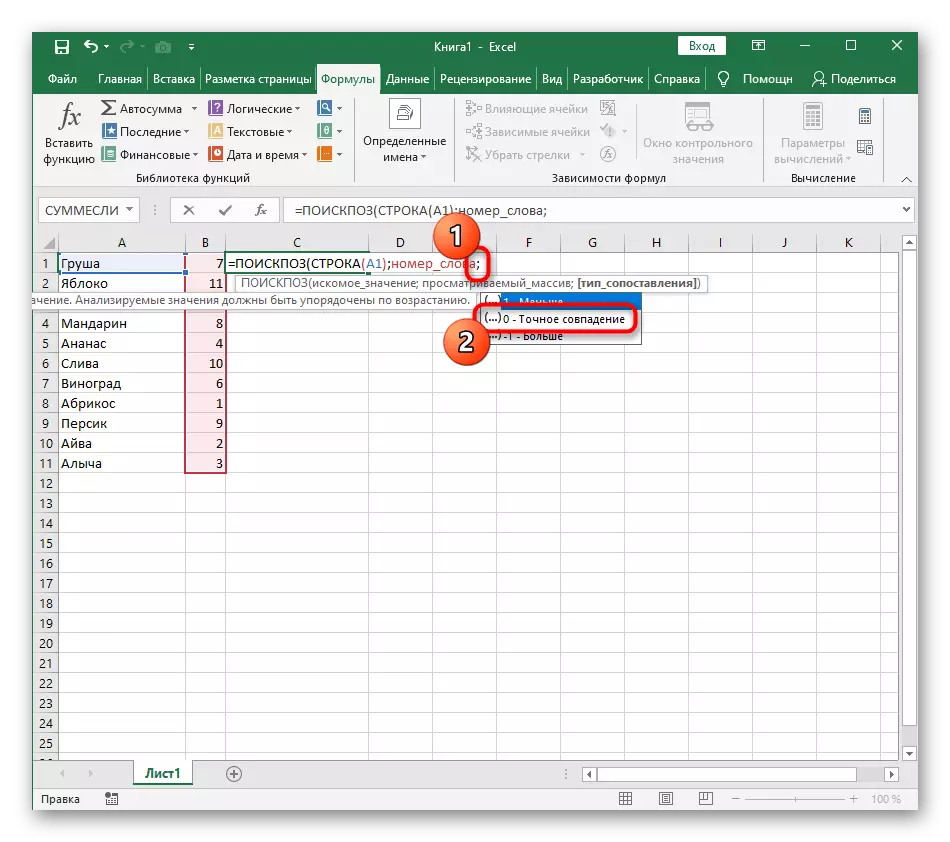
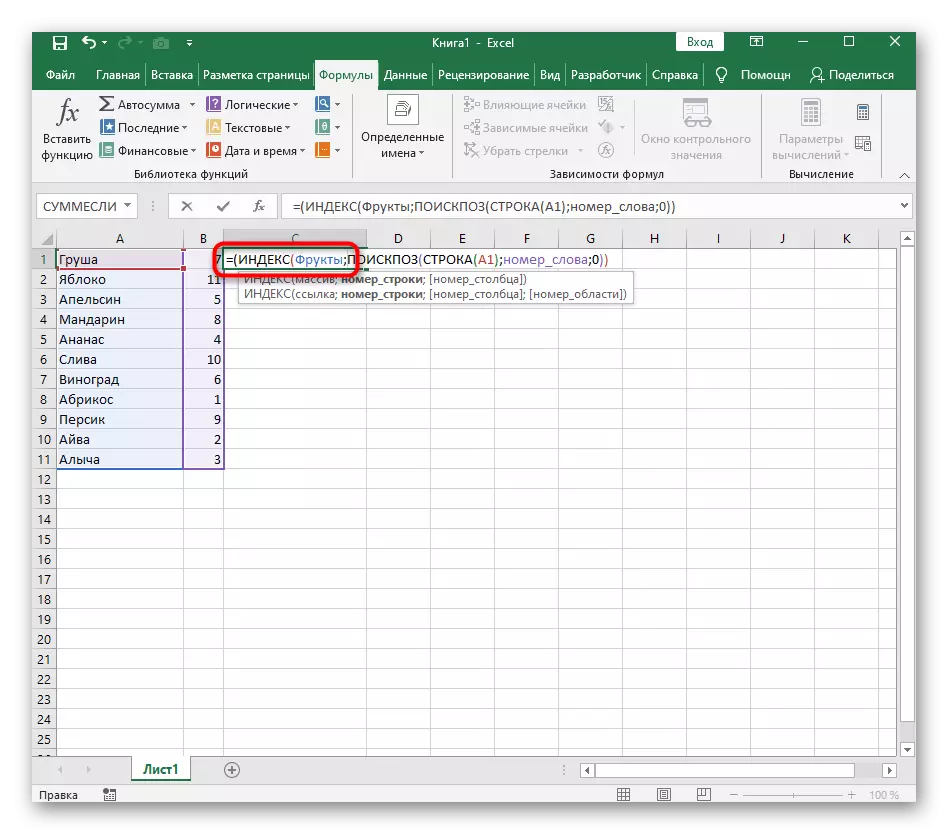
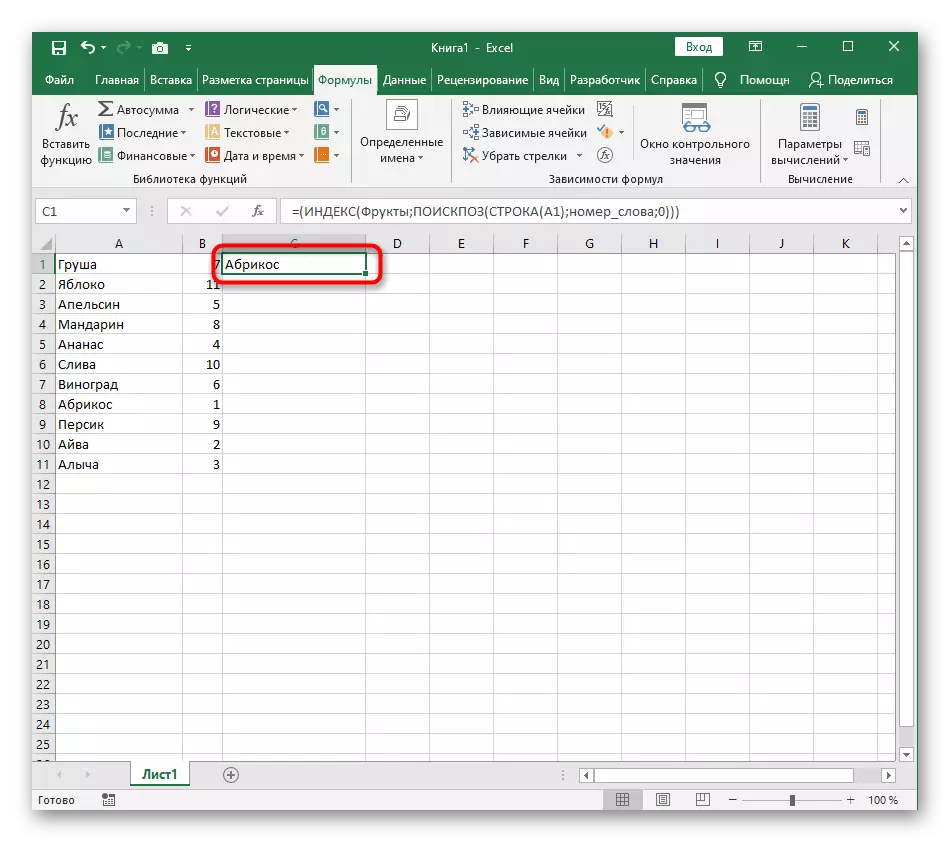
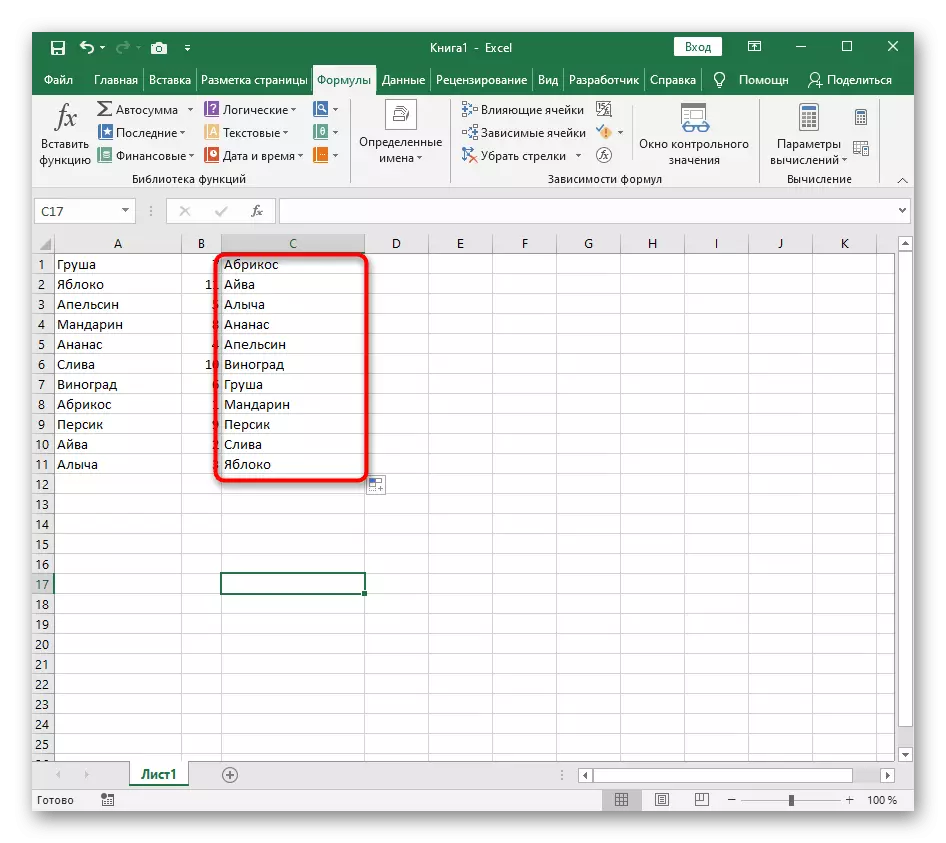
За да се поедностави разбирањето, одделно обезбедува целосна формула:
= (Индекс (овошје, одбор за пребарување (линија (A1), број__lov; 0))), исто така ќе останете за да го уредите под вашите цели и да се водат до саканиот опсег на клетки.
Чекор 3: формула за моделирање за повторени имиња
Единствениот недостаток на новосоздадената формула е неточна работа во присуство на повторени имиња што можете да ги видите на екранот прикажан подолу. Ова се должи на фактот дека помошната функција не е во состојба правилно да ги обработува повторувачките зборови, така што ќе мора да се подобри малку ако сакате да ги користите повторувањата во листата.

- Отворете ја помошталната формула и отстранете го знакот "
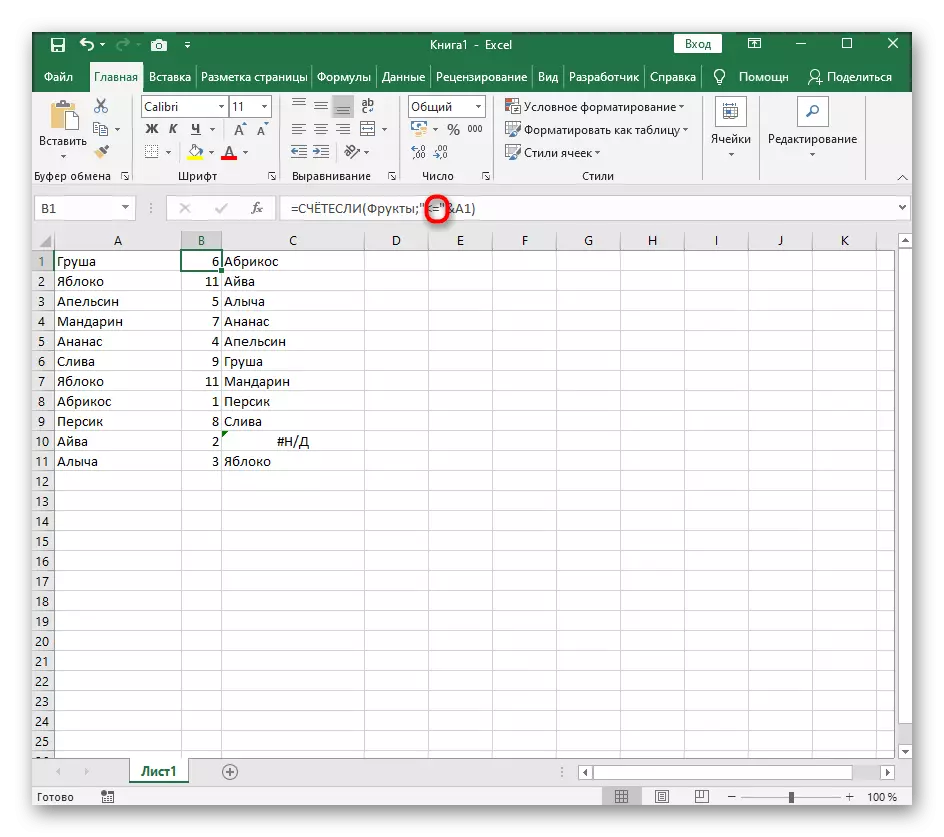
- Додадете го вториот дел - + брое ($ 1: A1; A1), овозможувајќи ви да ги напишете истите зборови во секвенцијален редослед нормално.
- Повторно ја водат формулата за да се промени на сите клетки.
- Додајте го дуплираното име на листата за да го проверите нивниот нормален екран.